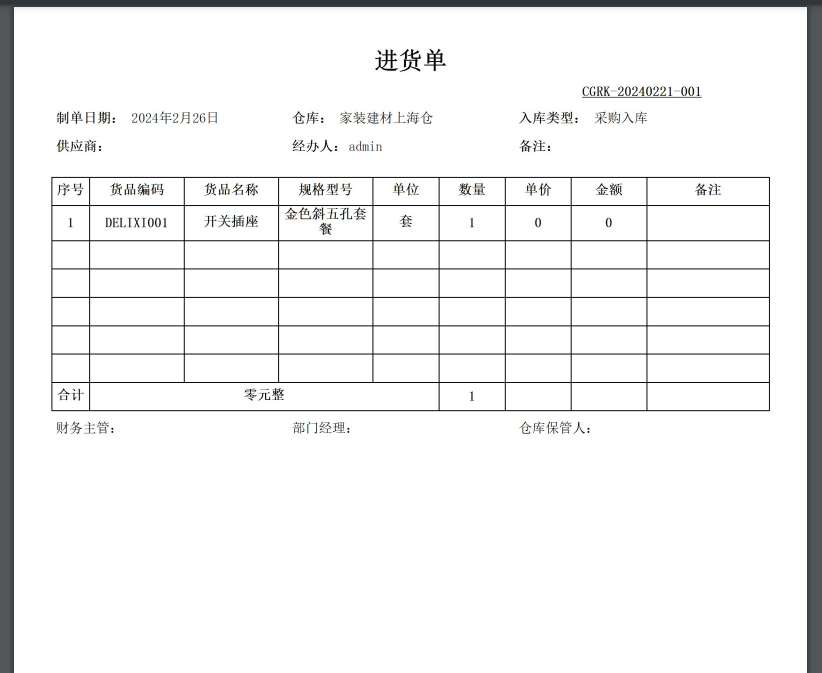操作步骤:
1.打开需要修改的打印模板,这里我以入库单为例。
首先鼠标点到【Report】,点击【设置报表栏】,鼠标点中【数据区】,再点击【添加】,选择【子报表】
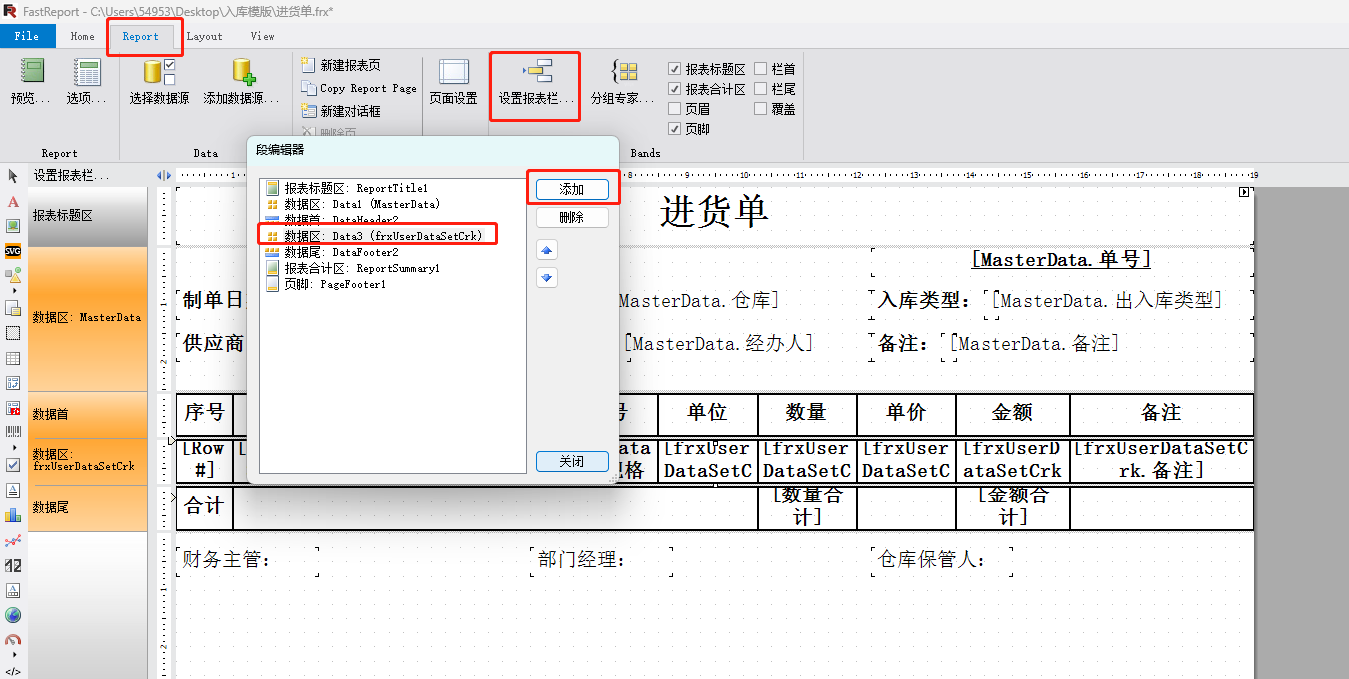
2.可以看到现在模板中多出了一个子报表,点击左侧的表格,在子报表位置添加表格
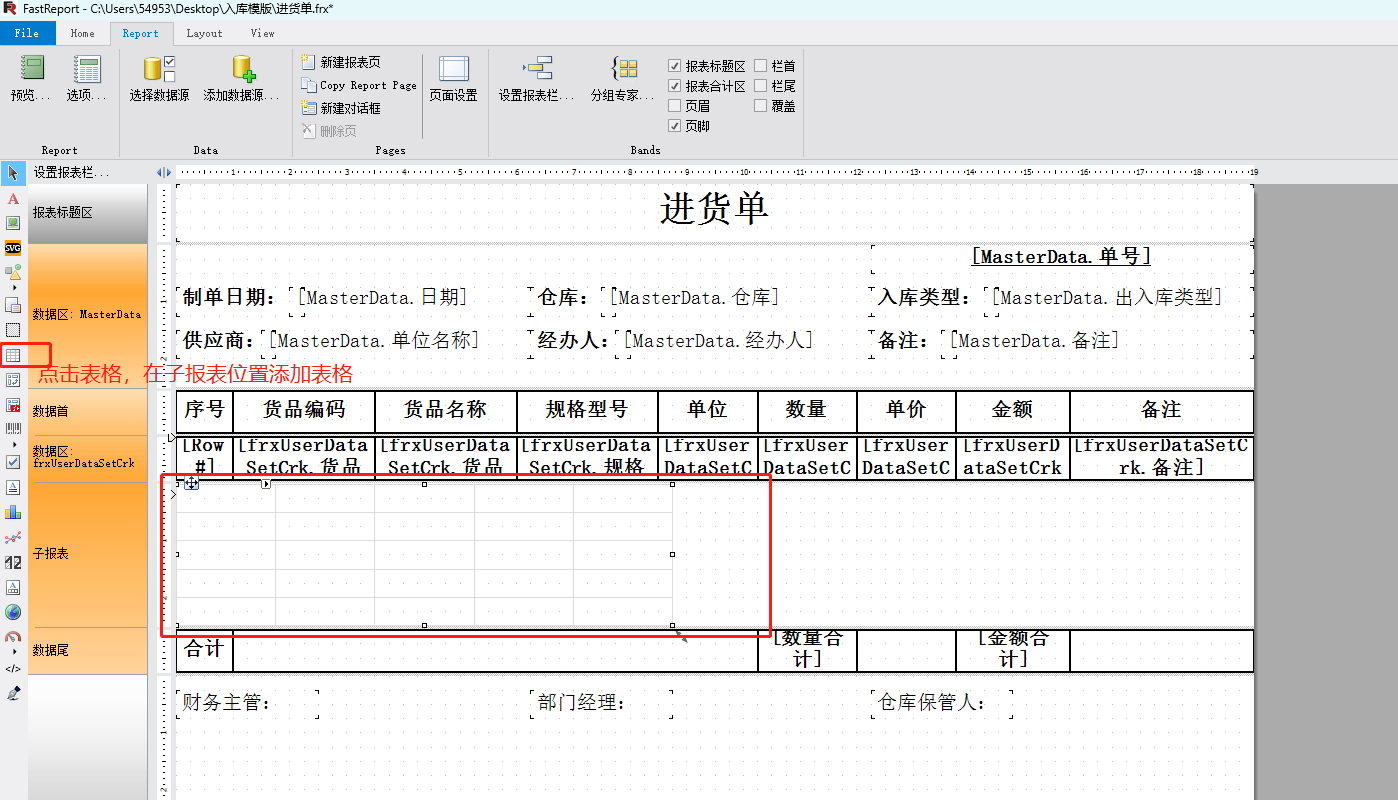
3.在右侧的报表树中找到这个表格【Table4】中的行(Row),鼠标右键,选择删除,直到删到只有一行
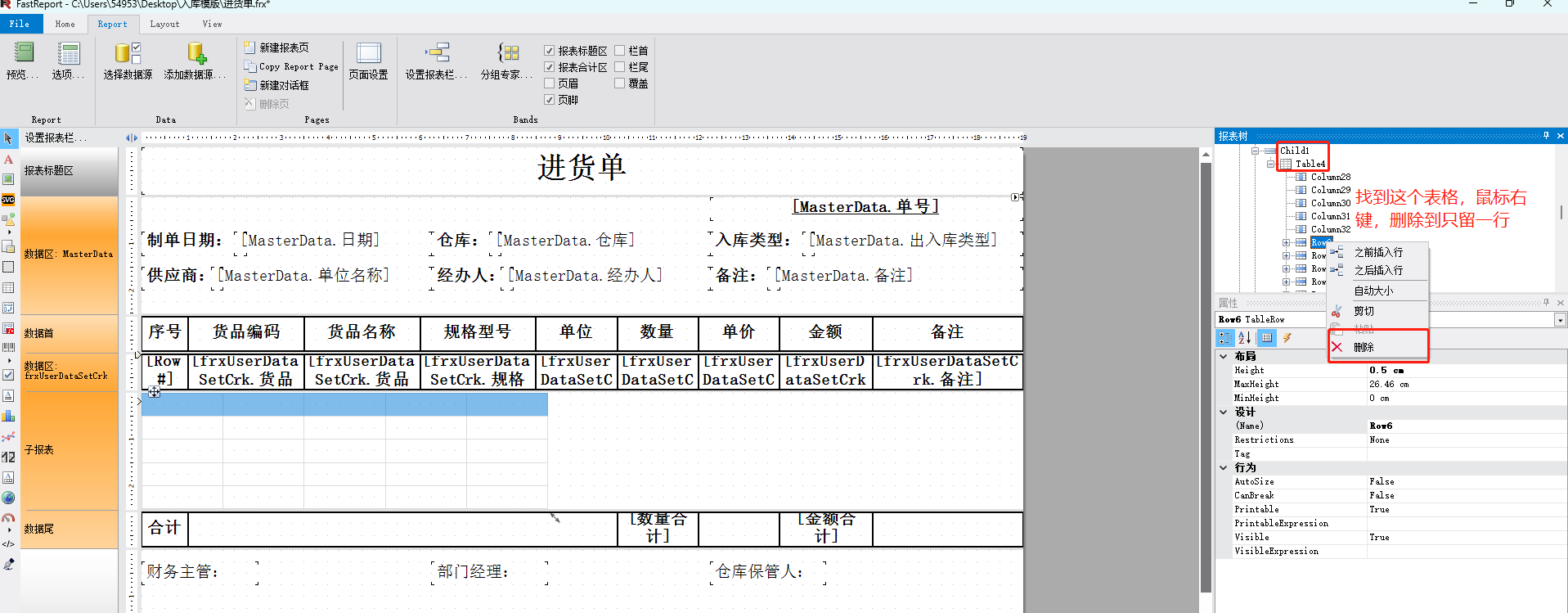
4.再拖动这行的列宽,使之与上面表格对齐,这里少了几列,则再添加到对应的列数,并设置好列宽。
再设置这行的布局样式,与上面表格相同,可以先点中Row10,并将布局中的数据如下图设置好
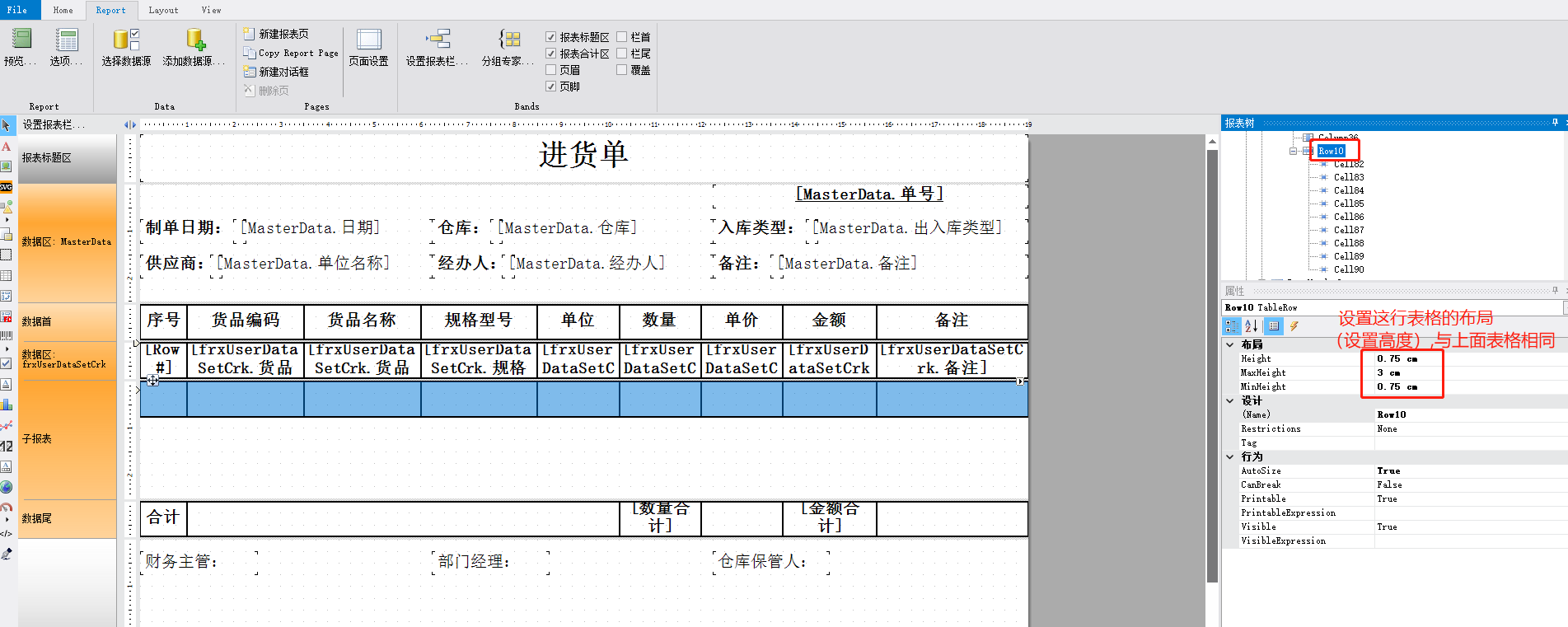
再设置这几个单元格的样式与上面表格相同(主要是设置边框)
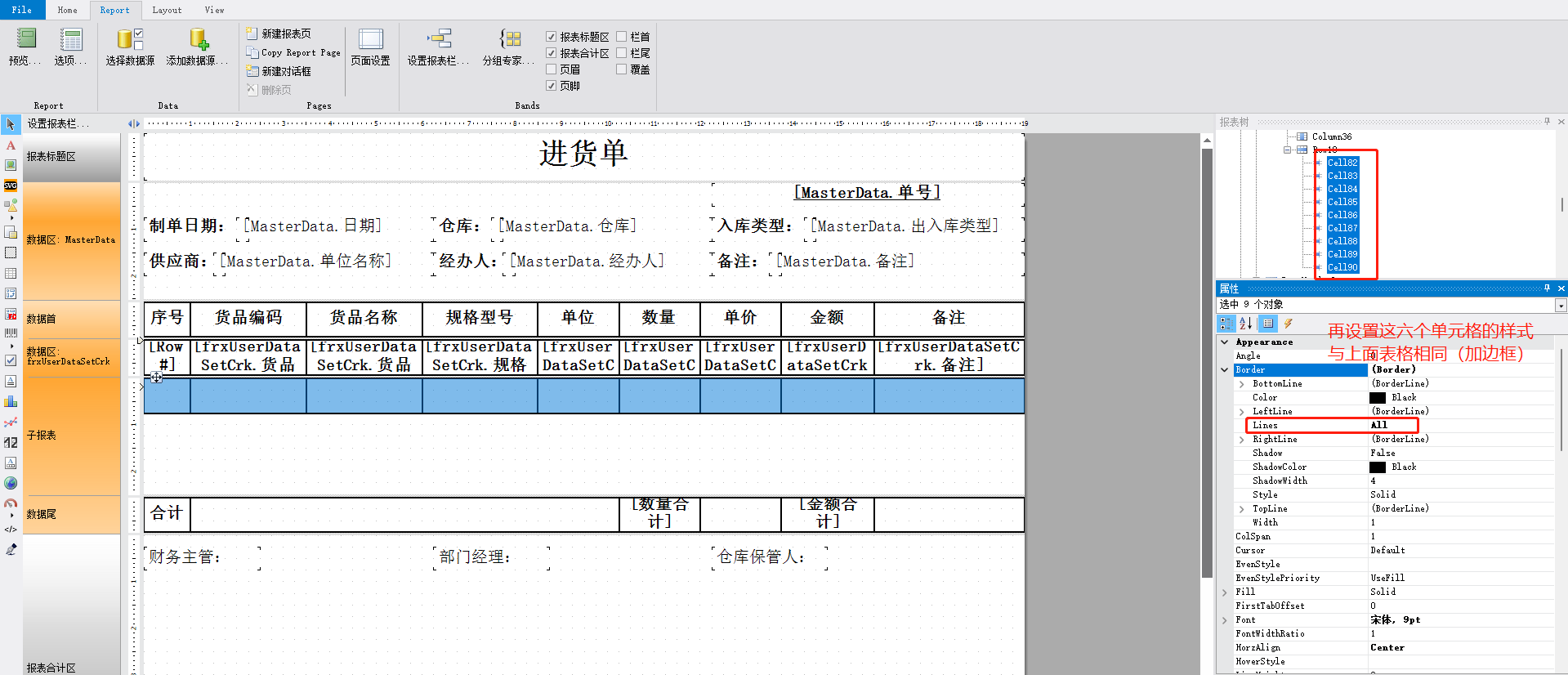
5.调整子报表与数据尾的间距,使表格挨着即可
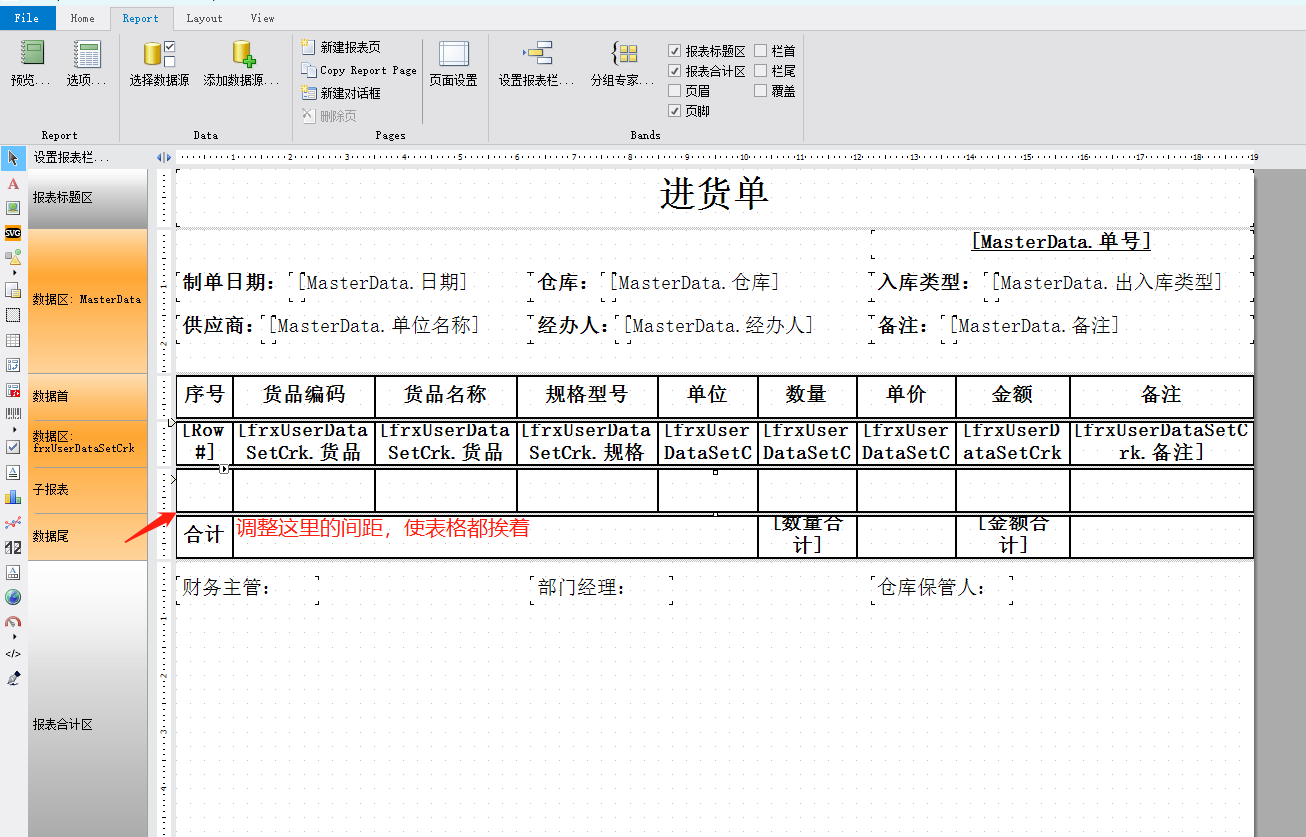
6.再点击子报表,在参数中设置最小行数【CompleteToNRows】为6(即一页打印6行数据,可根据实际情况设置)
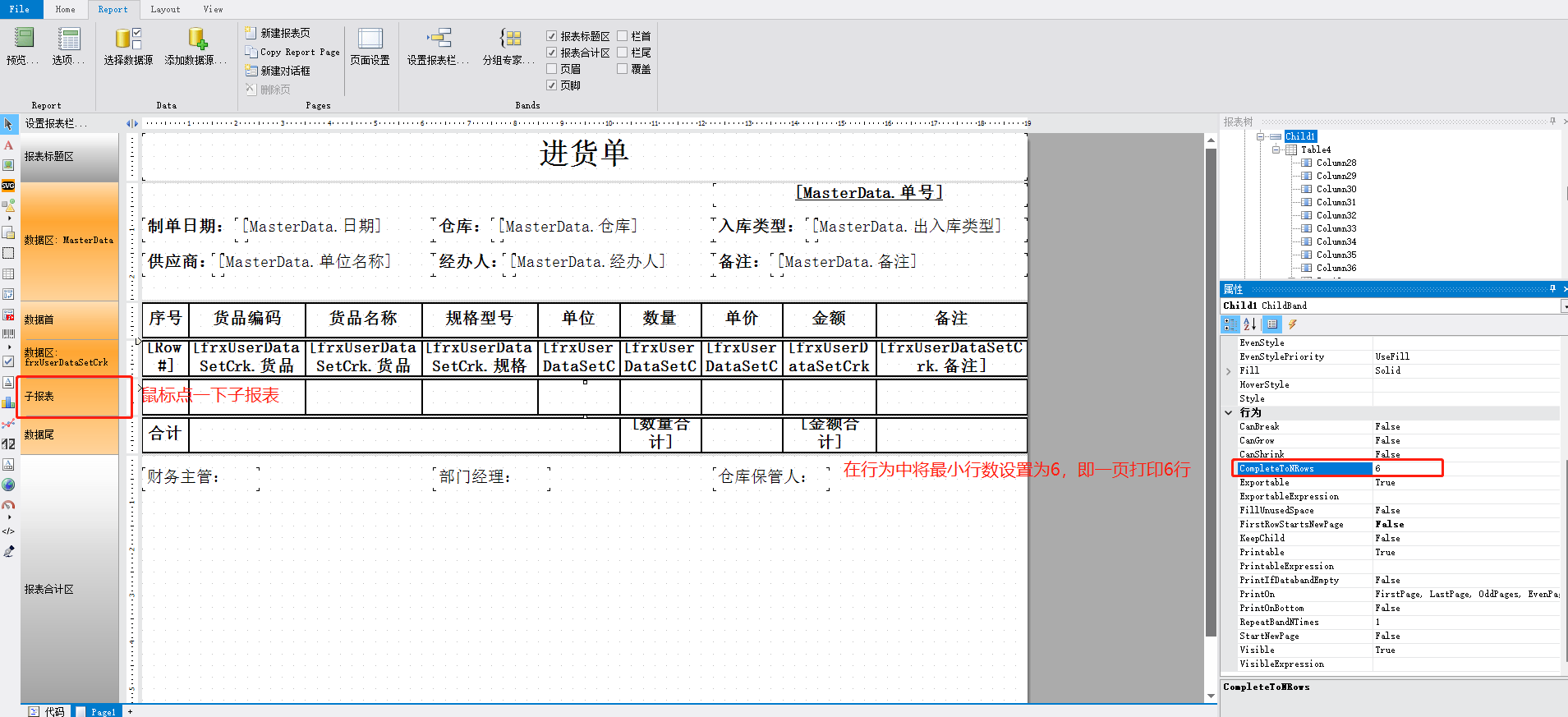
7.设置完后保存模板,并上传至云仓库中。
打印预览效果:只有一行数据,但仍打印了6行,有5行空白行